Kategorien
E-Mail-Einrichtung - Android 7
Um Ihr E-Mail-Konto von Ihrem Webhosting bei MijnHostingPartner.nl innerhalb von Android 7 einzurichten, können Sie diesen Schritten folgen. Diese Schritte berücksichtigen die Gmail-App.
Für die Standard-E-Mail-App von Android verwenden Sie einfach den Originalartikel von Android 5.
Prüfen Sie immer zuerst, ob Sie sich mit dem E-Mail-Konto über den folgenden Link in das Webmail einloggen können.
1) Gehen Siein die Einstellungen von Android 7, um Ihr Mailkonto einzurichten.
Danach können Sie in Ihrem Telefon zu den Einstellungen gehen und Konten auswählen.
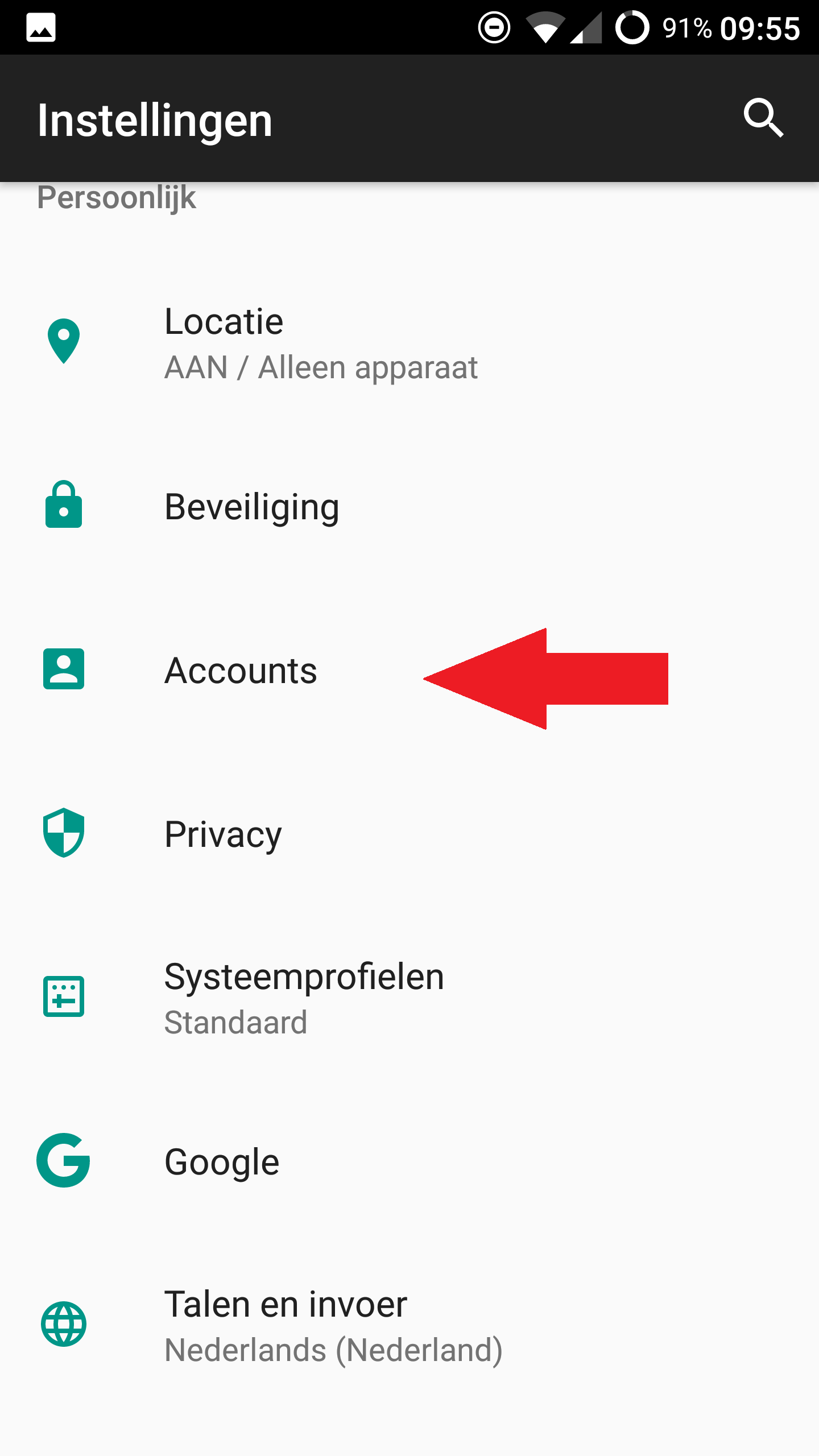
2)E-Mail-Konto auf Android 7 einrichten
Klicken Sie dann auf Konto hinzufügen und wählen Sie IMAP für Google Mail.
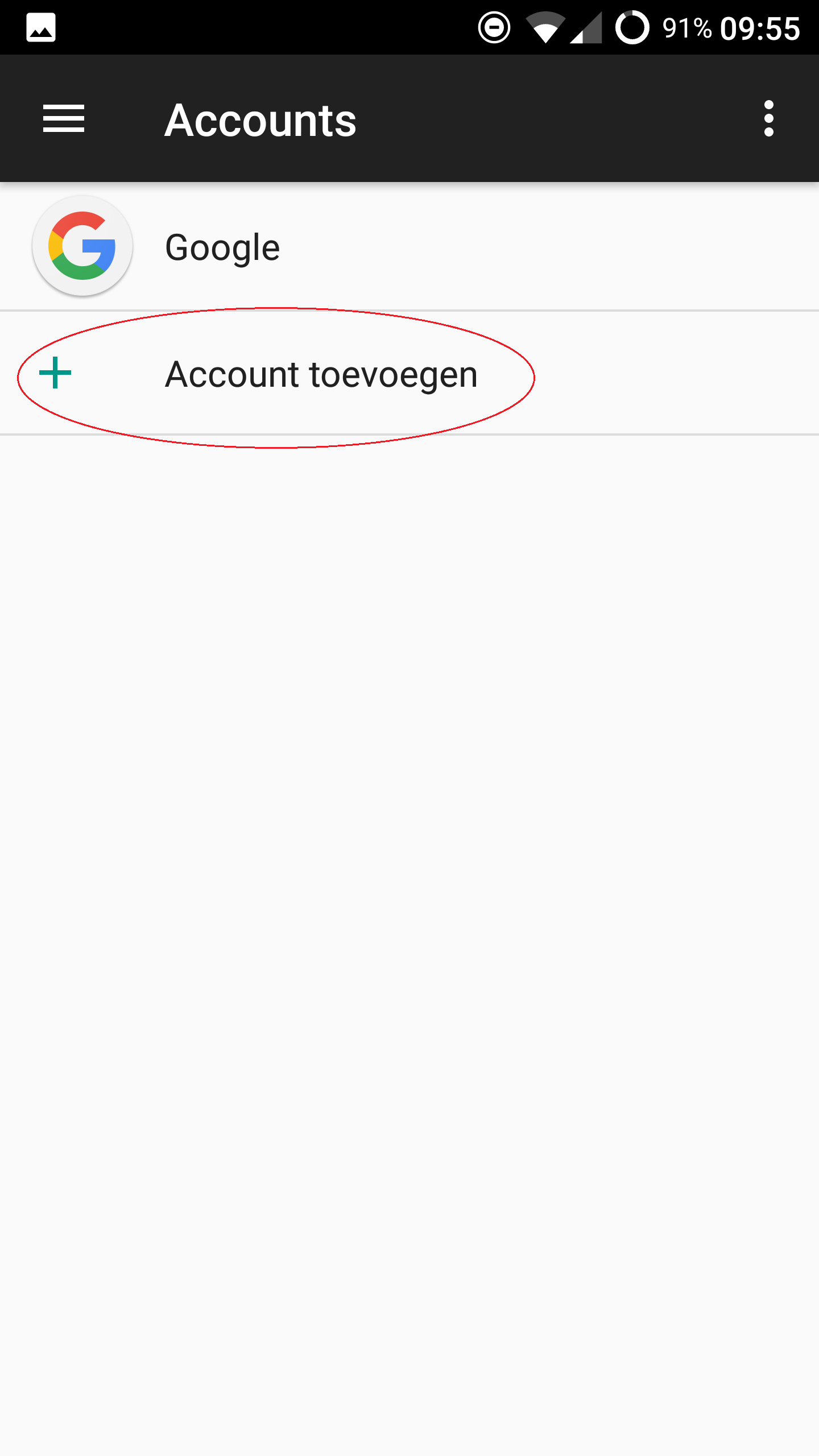
3) Erstellen eines E-Mail-Kontos unter Android 7
Geben Sie im nächsten Bildschirm die E-Mail-Adresse ein und kombinieren Sie sie mit dem Server mijnhostingpartner.nl. Diese muss zunächst ohne das Imap abgelegt werden.
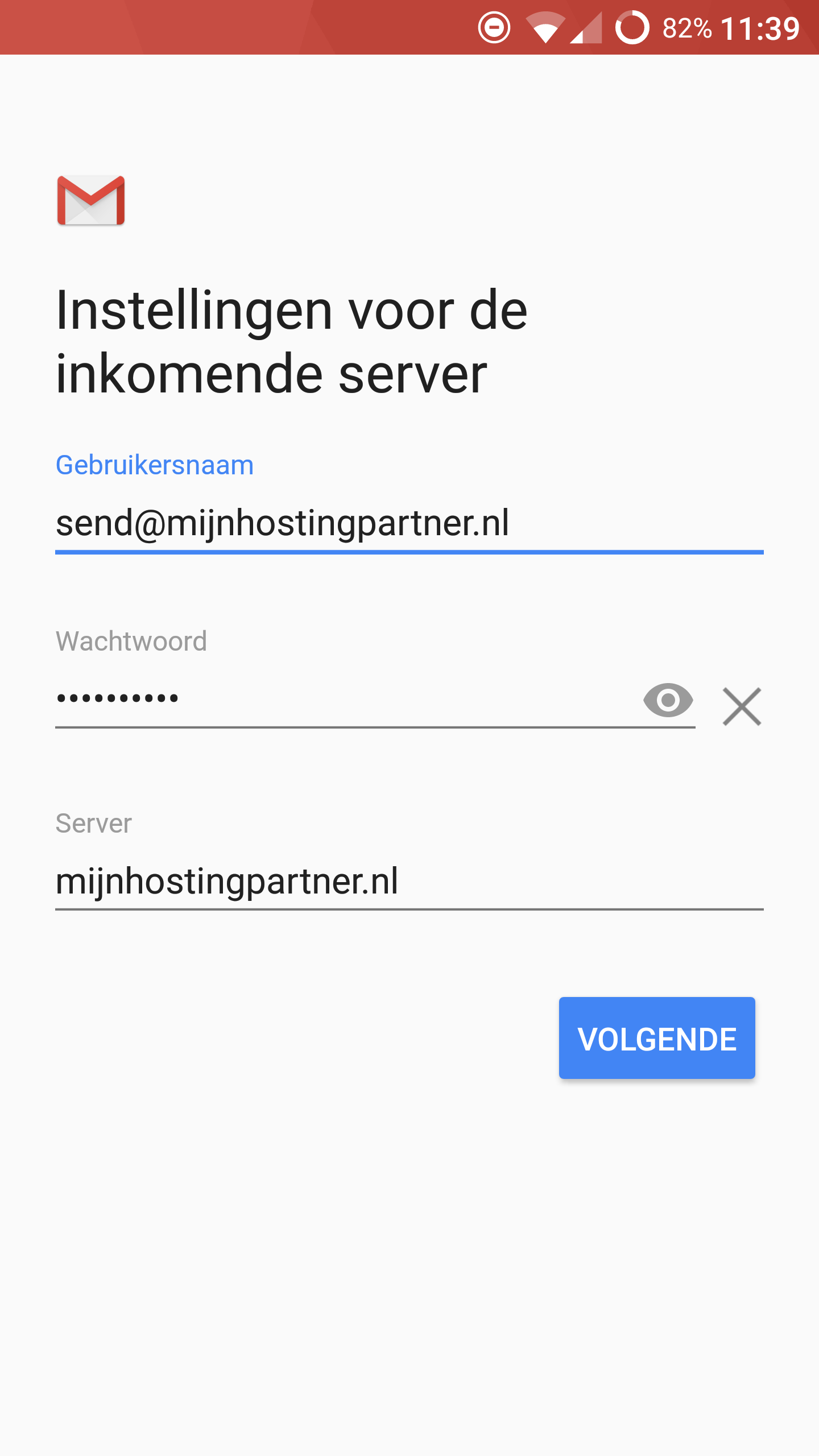
4) Einrichtung des E-Mail-Kontos auf Android 7
In den zusätzlichen Einstellungen, die dann im nächsten Bildschirm erscheinen, ändern Sie den Host auf den vollen. Und ändern Sie die Einstellungen
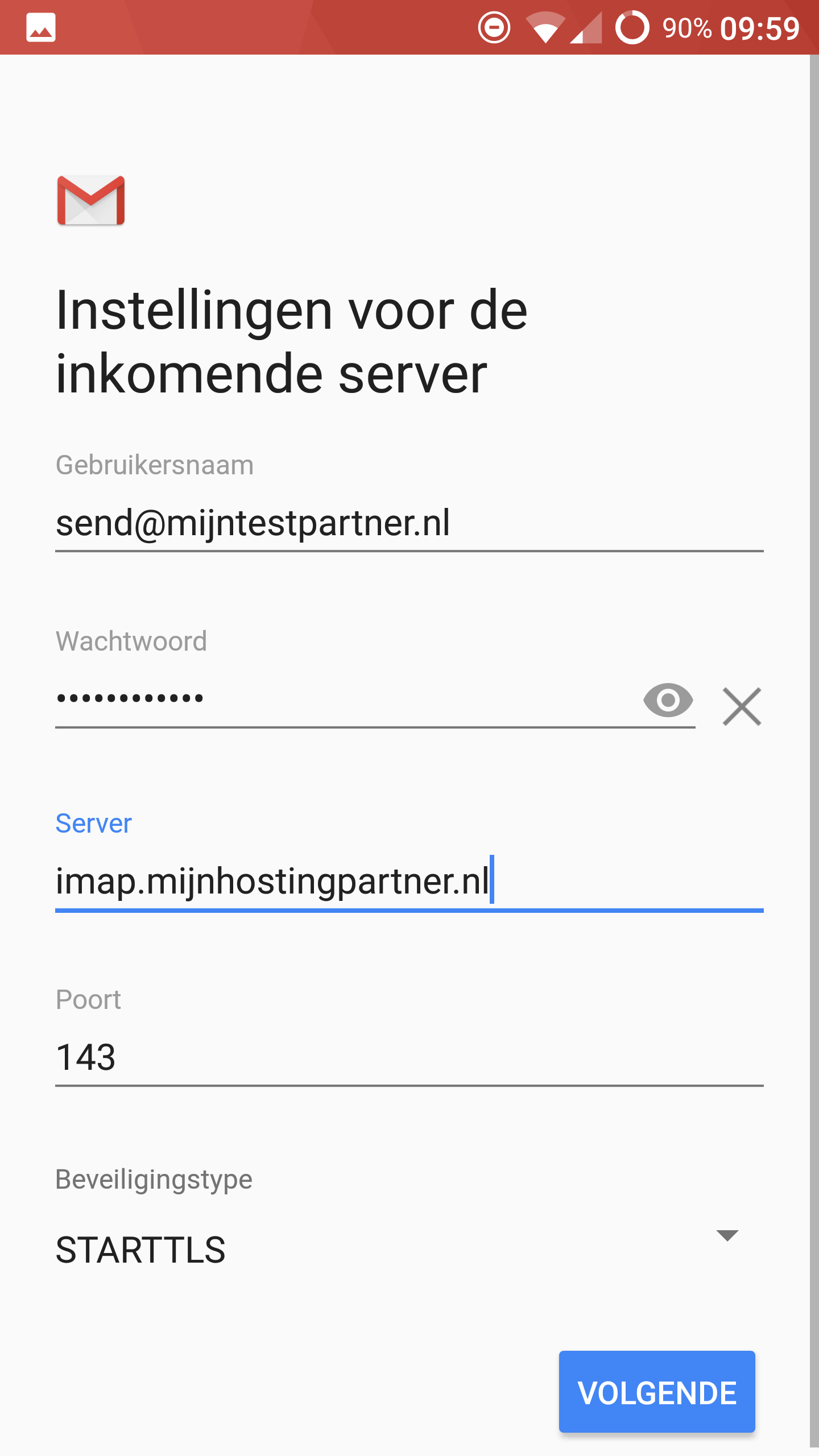
5) Einrichtung des E-Mail-Kontos auf Android 7
Der Postausgangsserver ist auf folgende Weise wieder anzumelden, um die zusätzlichen Einstellungen vorzunehmen.
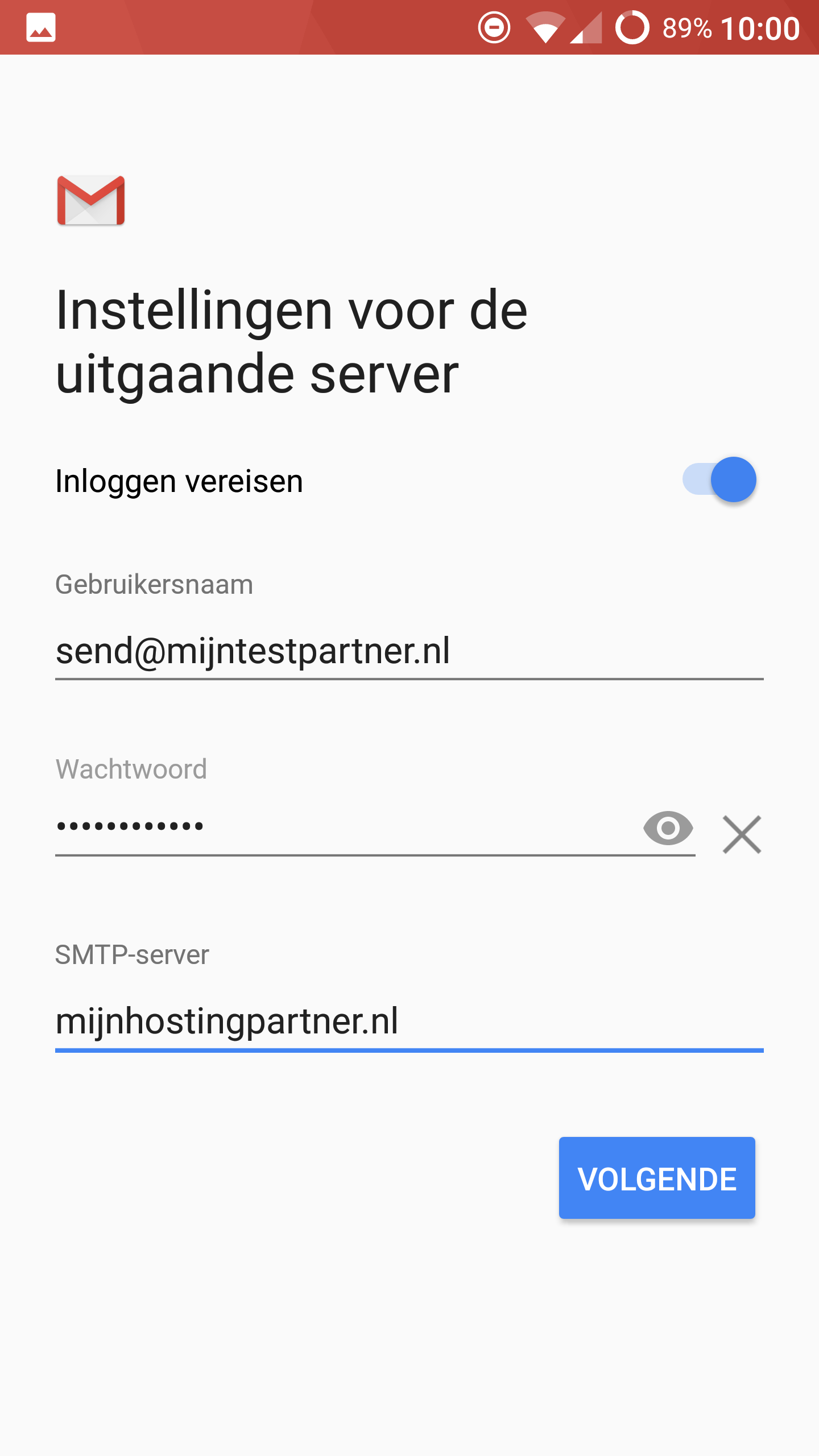
6) Einrichtung einesE-Mail-Kontos unter Android 7Klicken Sie hier, um fortzufahren. Die Sicherheit wird auf dem nächsten Bildschirm besprochen.
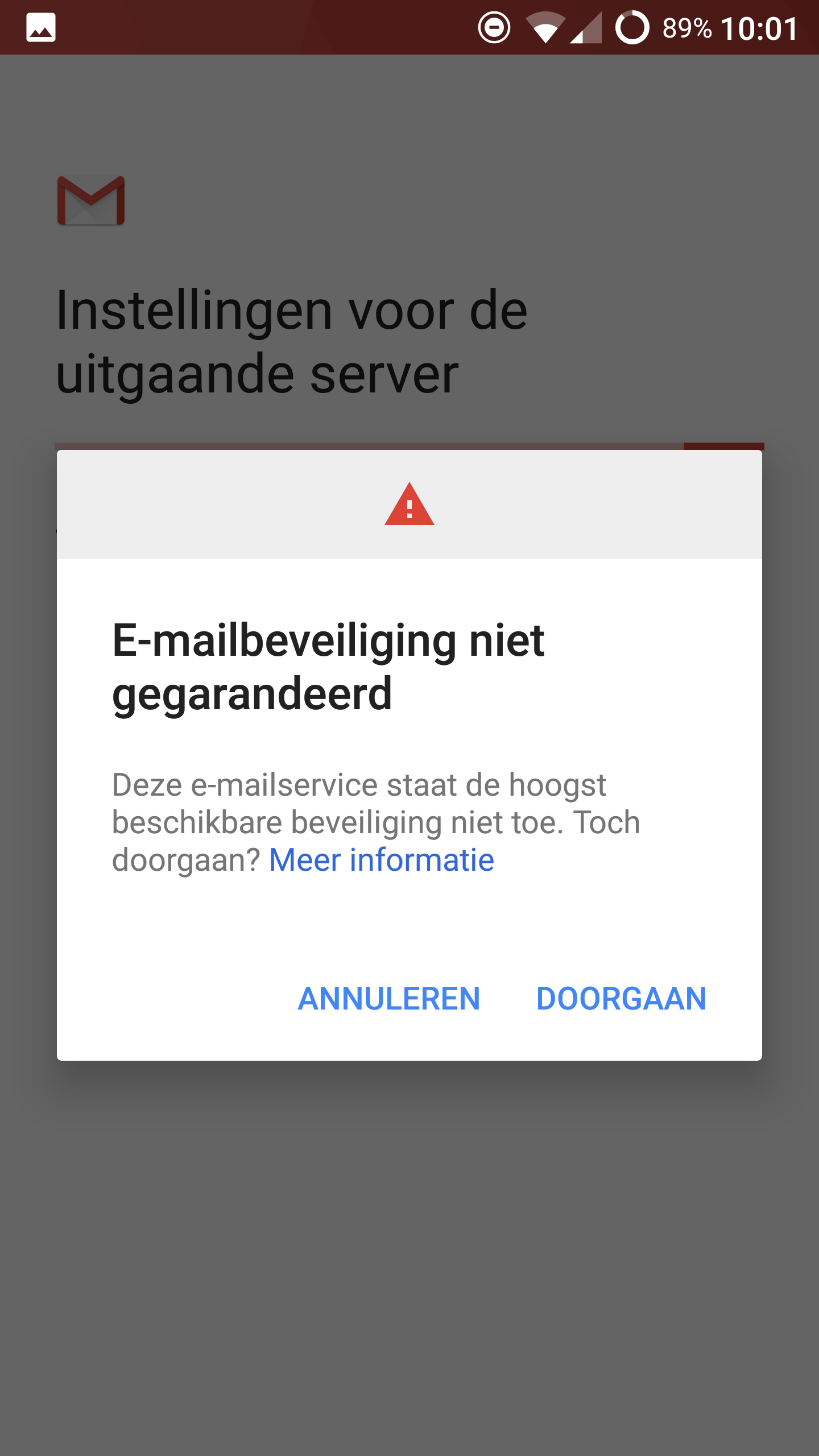
7) Einrichtung des E-Mail-Kontos auf Android 7
Hier nehmen Sie die Einstellungen wie unten beschrieben vor. Dies sollte immer smtp.mijnhostingpartner.nl mit Port 25 oder 26 sein. oder 587
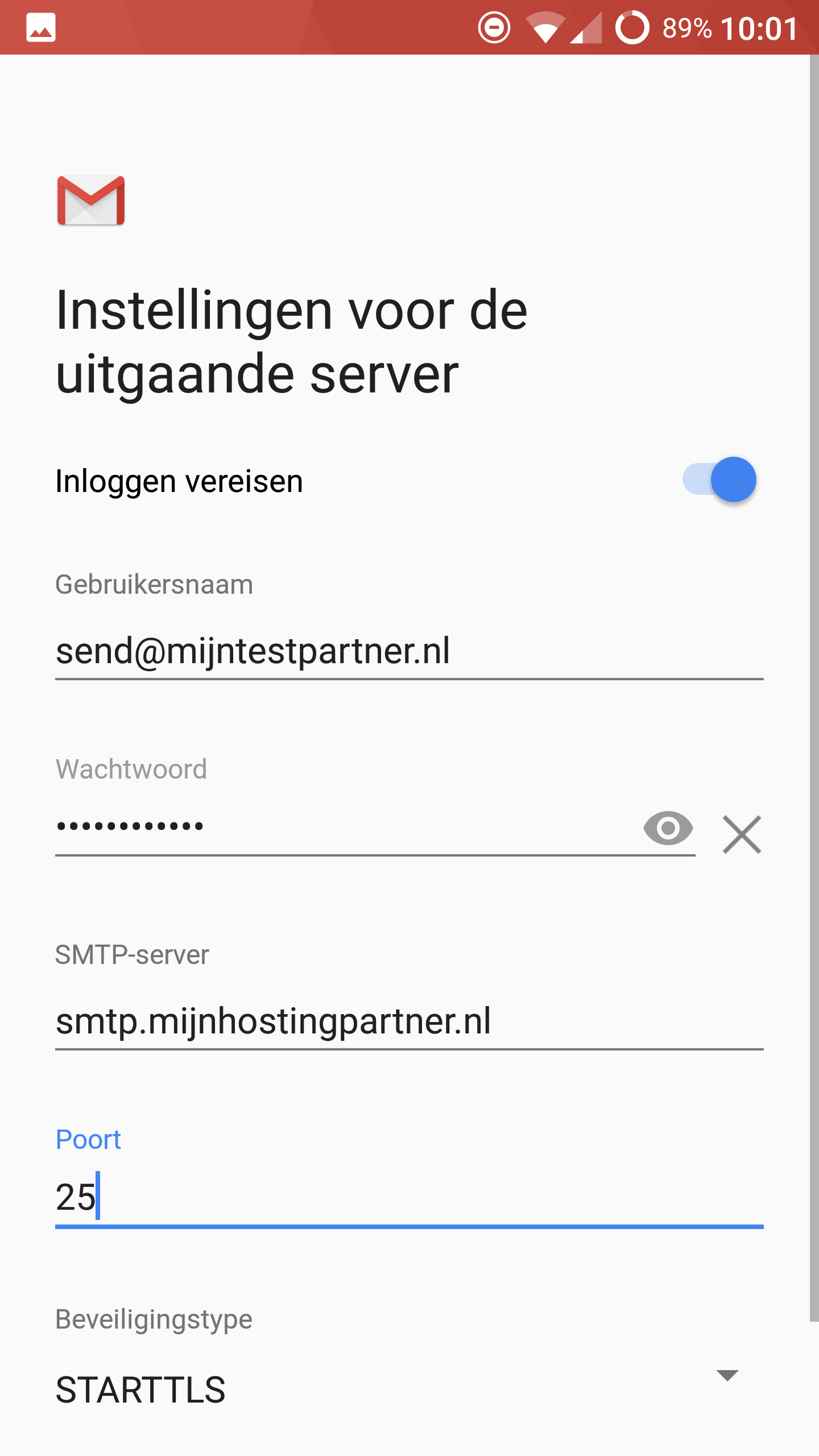
8) Einrichtung des E-Mail-Kontos auf Android 7Passen Sie die Einstellungen nach Ihren Wünschen an.
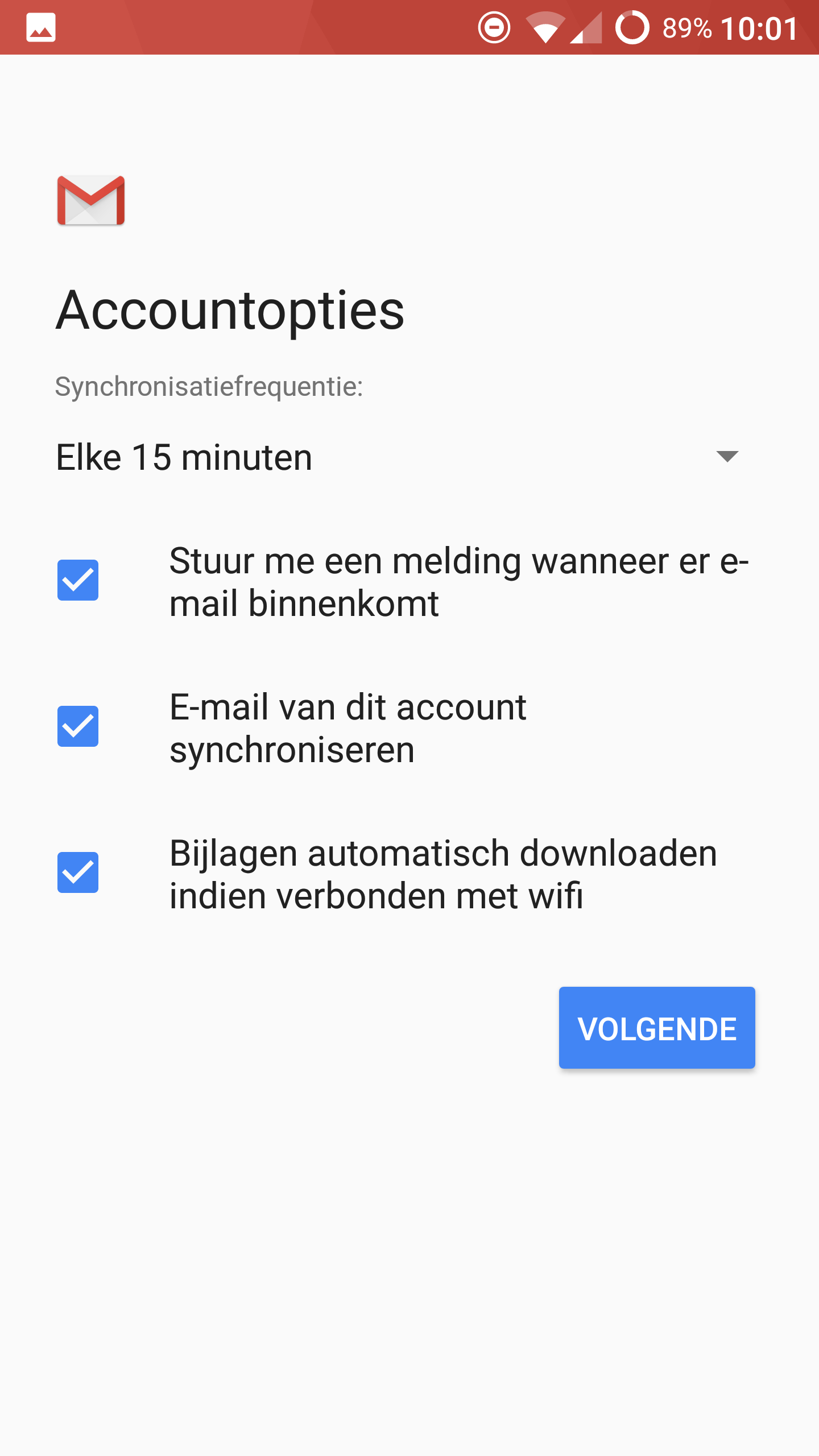
9) Erstellen eines E-Mail-Kontos auf Android 7Geben Sie schließlich den Kontonamen ein. Der Kontoname ist das, was Sie in der Liste der aktiven E-Mails sehen. Das Feld Ihr Name ist das, was andere Personen sehen, wenn Sie eine E-Mail an sie senden.
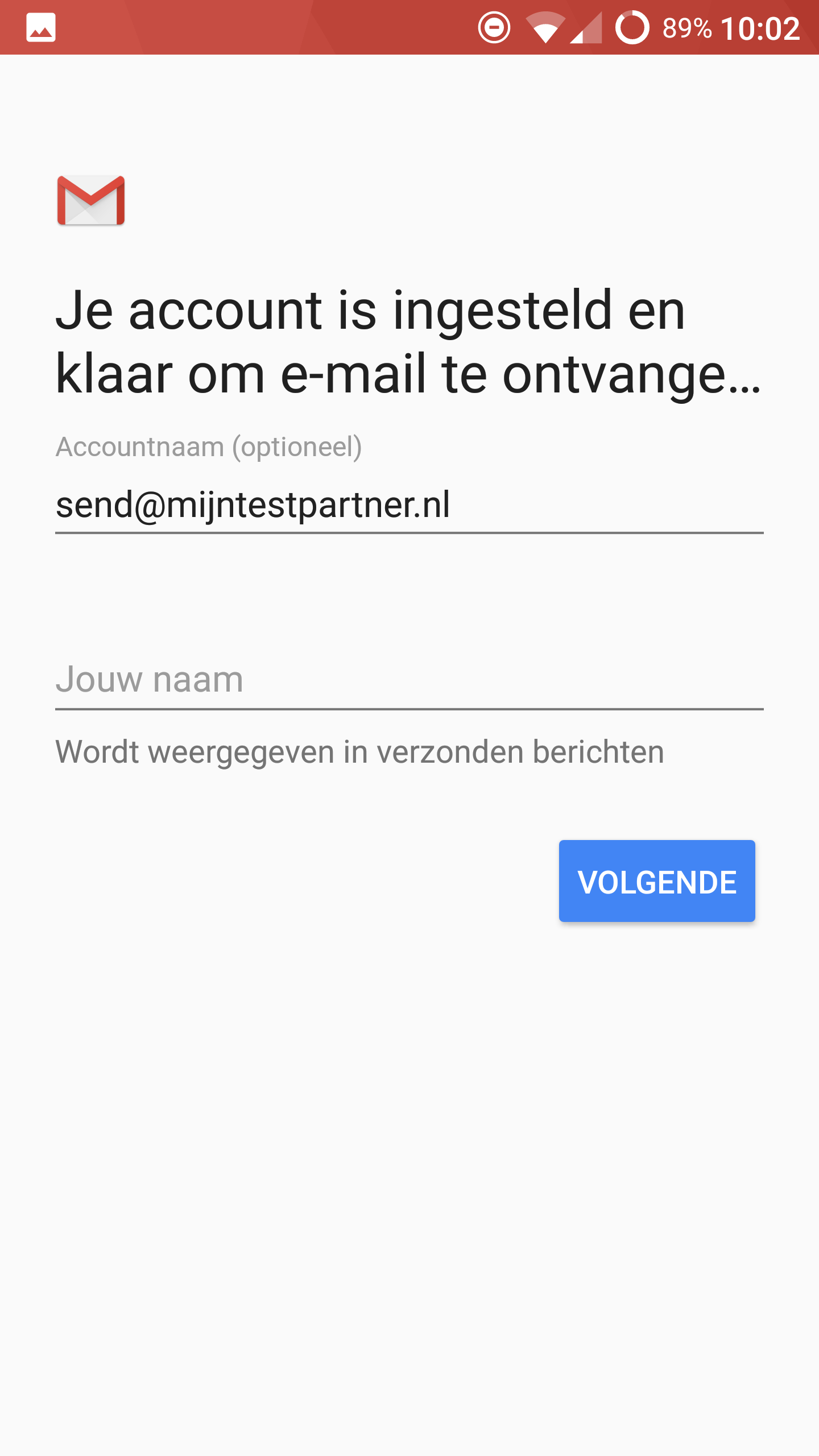
Wenn Sie weitere Fragen haben, können Sie diese über den Online-Chat oder über das Ticketsystem stellen. Ein Kollege wird Ihnen dann helfen. Wir bitten Sie, Screenshots von Ihren Einstellungen anzufertigen.